![]()
@maheshhari

om du har problem med dålig text-eller bildkvalitet på din skrivare gör Windows 10 det enkelt att skriva ut en testsida. Vi visar dig hur du gör det.
Windows 10s inbyggda testsida fungerar för alla skrivare, så du kan använda den med din HP, Epson, Canon och andra skrivare. Innan du börjar, se till att skrivarens pappersfack är laddat med papper.
för att komma igång måste vi öppna Kontrollpanelen. För att göra det, klicka på ”Start” – knappen, Sök efter ”Kontrollpanelen” och välj dess ikon i sökresultaten.

i ”Kontrollpanelen”, i det övre högra hörnet av fönstret, klicka på ”Visa efter” och välj sedan ”Kategori” från menyn. Detta visar kontrollpanelen alternativ i en kategori läge. Därefter, i samma” kontrollpanel ”- fönster, leta reda på avsnittet” Hårdvara och ljud ”och klicka på” Visa enheter och skrivare.”

i fönstret ”Enheter och skrivare” som öppnas bläddrar du ner till avsnittet ”Skrivare”. Högerklicka här på skrivaren som du vill testa och välj ”Skrivaregenskaper” i menyn.

Windows 10 öppnar skrivarens egenskapsfönster. Klicka på fliken ”Allmänt” högst upp i det här fönstret. Klicka sedan på” Skriv ut testsida ” längst ner i fönstret för att börja skriva ut en exempelsida.
det bästa tekniska nyhetsbrevet var som helst
gå med i 425 000 prenumeranter och få en daglig sammanfattning av funktioner, artiklar, nyheter och trivia.
genom att skicka in din e-post godkänner du användarvillkoren och integritetspolicyn.
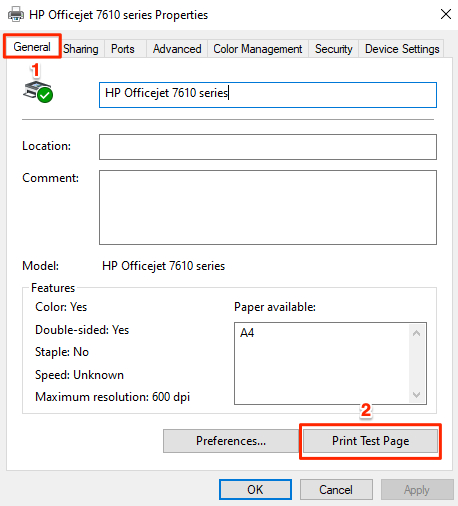
din skrivare kommer att skriva ut en testsida, och det kommer att se ut så här:

det är allt som finns till det. Upprepa så ofta som nödvändigt, men var medveten om att varje testsida du skriver ut använder lite av ditt bläck.
om du får problem med din skrivare, överväg att kolla in vår felsökningsguide för skrivare. Det hjälper till att lösa många vanliga problem med de flesta typer av skrivare. Lycka till!
RELATERAD: Så här felsöker du skrivarproblem på en Windows-dator
Mahesh Makvana är en frilansande teknikförfattare som specialiserat sig på att skriva guider. Han har skrivit tekniska handledning i över ett decennium nu. Han är skriven för några av de framstående tekniska webbplatserna, inklusive MakeUseOf, MakeTechEasier och Online Tech Tips.Läs Hela Bio ”